
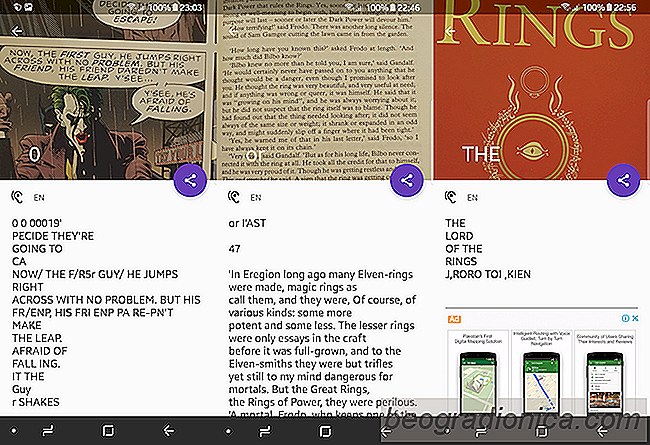
Mobil kameraer fordoblet som scanningsinstrumenter lige siden oplû¡sninger har vûÎret hû¡je nok til at hente trykte bogstaver lûÎseligt. I hvilken ende talte vi om de 9 bedste fotoskanningsprogrammer til Android. Det nûÎste logiske trin var optisk tegngenkendelse (OCR). OCR giver din computer mulighed for at scanne og konvertere billeder til tekst. Her er vores gennemgang af de 9 bedste OCR-apps til Android.
Disse apps blev testet pûË en Samsung Galaxy S8, der kû¡rer Android 7.0. Af hensyn til konsistens fotograferede vi Ringenes Herre, en tilfûÎldig side fra den samme bog (side 200 er hvor vi landede) og en tilfûÎldig side fra den grafiske roman "The Kill Joke". Vi tog disse billeder med standard kameraapp og lû¡b vores OCR-apps pûË disse billeder. Disse var vores resultater.

Text Scanner [OCR] leveres med sin egen kamera app, men tvinge dig ikke til at bruge den udelukkende. Du kan lige sûË nemt indlûÎse et billede fra dit galleri. Det bedste, der tager os af Text Scanner [OCR], er at det bare henter billedet og scanner det, det beder dig ikke om at identificere tekstomrûËdet, det viser det selv og gûËr ikke galt, mens du gû¡r det.
Det hentede teksten med fuldstûÎndig nû¡jagtighed (ikke et komma ud af stedet), det havde ingen problemer med at forstûË indholdet af omslaget og overraskende hentede kun tekstboksen fra taleboblen fra den grafiske roman med kun en hûËndfuld af fejl. Andre apps misforstod nogle af illustrationerne som tekst og smed i tilfûÎldige bogstaver her og der. Tekst Scanner [OCR] gû¡r dog alt dette netop og uden at stille dig spû¡rgsmûËl. Ingen anden app vi testede var dette nû¡jagtigt.
![SûËdan deaktiverer du berû¡ringsindgang pûË din Android-telefon [No-root]](http://beogradionica.com/img/android-2017/how-to-disable-touch-input-on-your-android-phone-2.jpg)
SûËdan deaktiverer du berû¡ringsindgang pûË din Android-telefon [No-root]
Berû¡ringsskûÎrme har ûÎndret den mûËde, vi interagerer med telefoner. De er nemmere at bruge, og et fysisk tastatur eller et nummerblok er ikke lûÎngere en nû¡dvendighed, hvilket betyder stû¡rre skûÎrme. En berû¡ringsskûÎrm er god, indtil du ved et fejlagtigt tryk trykker pûË det. Dette kan ske under et Skype-mû¡de eller nûËr du optager en video.
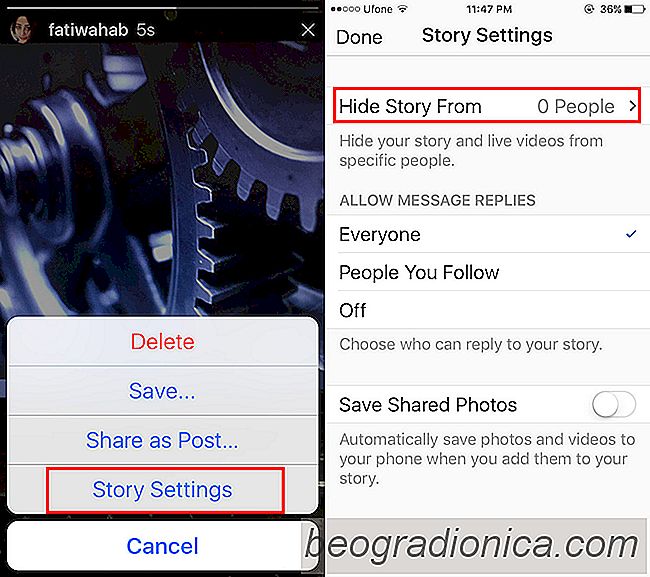
SûËdan blokerer du nogen fra at se en instagramhistorie
Instagramhistorier bestûËr udelukkende af billeder, du tager med kameraet. Du kan ikke vûÎlge fotos fra din kamerarulle og tilfû¡je dem til din Instagram-historie. Funktionen er en klon af Snapchat, der opfordrer dig til at dele û¡jeblikke, som de sker. Det eneste alternativ er at gûË live pûË Instagram og udsende alt som det sker.